此 EFI 使用iMac19,1机型,微星 B360M 迫击炮(钛金版)的绝大部分用户可通过修改使用,核显 + 独显共同硬解,默认启用全部 USB 端口,OpenCore 版本:0.5.5
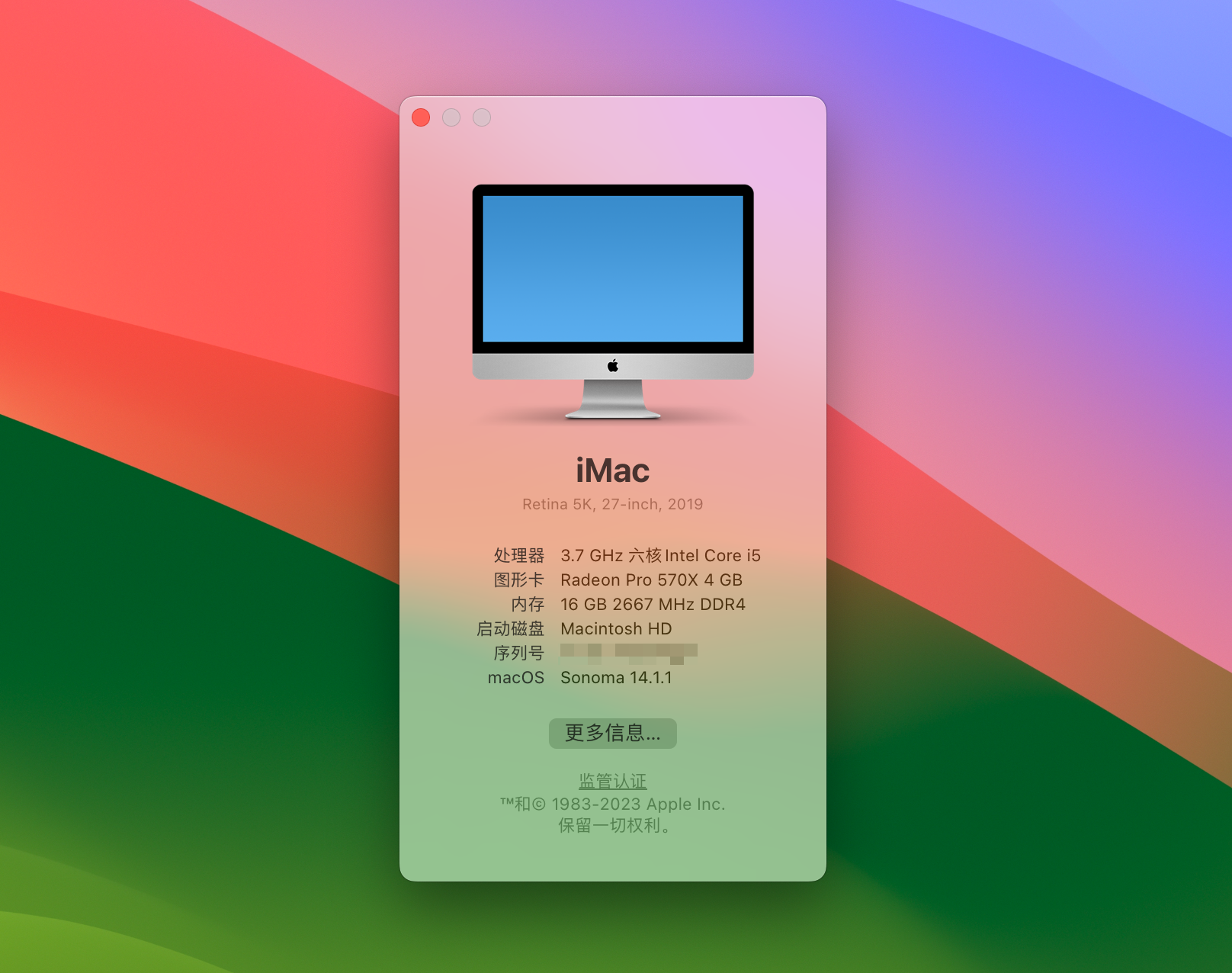
- 声卡(板载)/ 网卡(板载)
- 显卡(核显 + 独显)/ 硬解 4K(HEVC + H.264)
- WiFi(PCI-E 设备) / 蓝牙(PCI-E 设备)
- 隔空投送 / 接力 / 随航
- FaceTime / iMessage
- Apple Music / Apple TV Plus
- 睿频 / HWP 变频 / 原生电源管理
- 睡眠 / 键盘、鼠标唤醒
- 其他白果功能(99%)
| 硬件 | 型号 |
|---|---|
| 主板 | 微星 B360M 迫击炮 |
| 处理器 | 英特尔酷睿 i5-9600K |
| 显卡 | 公版 RX 570 4GB(由微星代工) |
| 硬盘 | 西部数据 SN750 500GB |
| 内存 | 光威悍将 8GB DDR4 2666Mhz x 2 |
| 无线 + 蓝牙 | 奋威 BCM94360CD(双频 1750M + 蓝牙 4.0)PCI-E 无线网卡 |
| 机箱 + 电源 + 散热 | 乔思伯 U3 + 台达 NX450 + 利民 AS120 + ARCTIC F12 PWM |
| 显示器 | 飞利浦 276E8VJSB(27 英寸 4K 分辨率) |
| 摄像头 + 麦克风 | 双飞燕 PK-838G 带麦克风摄像头 |
| 音箱 | 漫步者 R19U 2.0 迷你音箱 |
| 键盘 | iQunix F96 珊瑚海(有线茶轴 RGB 版) |
| 鼠标 | 罗技 MX Anywhere 2(使用优联连接,以方便在 BIOS 中使用) |
| 硬件 | 型号 |
|---|---|
| 主板 | 微星 B360M 迫击炮(钛金版) |
| 处理器 | 英特尔第 8 代、第 9 代酷睿处理器(推荐拥有核显的版本) |
| 显卡 | RX 560 / RX 570 / RX 580 / RX 590 / RX VEGA⁵⁶ / RX VEGA⁶⁴ / Radeon VII / RX 5500 XT / RX 5600 / RX 5600 XT / RX 5700 / RX 5700 XT |
| 硬盘 | 除了几个特例(如三星 PM981),基本都可以 |
| 内存 | 除了非常差的,基本都可以 |
| 无线 + 蓝牙 | 黑苹果免驱版无线 + 蓝牙 PCI-E 网卡都可以 |
| 摄像头 + 麦克风 | macOS 免驱版都可以 |
| 机箱 + 电源 + 风扇 | 根据个人喜好和 CPU、显卡的功率来决定 |
| 显示器 | 根据个人喜好选择(推荐 4K 分辨率) |
| 键盘 + 鼠标 + 音箱 | 根据个人喜好选择 |
| 其它外设 | 根据个人喜好选配 |
显卡优先选择蓝宝石,其次选择迪兰恒进、华硕和微星,尽量不选择盈通和讯景,一定避开 RX 580 2048SP 版本!
如果选择购买新显卡,推荐 RX 5500 XT、RX 5600、RX 5600 XT、RX 5700 和 RX 5700 XT 这五个型号。
个人非常不推荐使用玄冰 400 散热器(不含扣具升级款),我已经更换为利民 AS120,远离反人类设计保平安。
移除 Slide=129 启动参数(相关 Issue);删除/EFI/OC/Drivers/AppleUsbKbDxe.efi文件(无用,详见 vit9696 的解释);修改/EFI/OC/Drivers/HFSPlus.efi文件名称为HfsPlus.efi,同步修改/EFI/OC/config.plist文件 UEFI > Drivers > 2 为 HfsPlus.efi(无实质作用,仅统一名称格式)。
修复 OpenCore 0.5.5 正式版将 SupportCsm 改名为 AdviseWindows 我却没有更改配置文件的问题。
请手动更改该项名称(PlatformInfo > Generic),并建议按照官方示例文件调整 AdviseWindows 顺序至 Generic 第一位。
设置 TakeoffDelay 参数为 200 (Misc > Boot,单位:毫秒) 以支持引导过程的原生快捷键。
实测参数设置到 150 时便可触发原生快捷键,但触发概率较小,200 是较为均衡的数值,可将其适当调高,如 300~500 之间。
在 OC 0.5.5 版本之前,我一直无法触发原生快捷键 (可能和键盘有关?),如果你之前能触发,或仍不能触发,请在 Issues 讨论。
更新 OpenCore 至 0.5.5 正式版;更新 AppleALC / VitualSMC 等 Kexts 至官方最新版;添加 UEFI Shell 工具(默认未启用)。
OC 0.5.5 正式版的配置文件新增了若干条目,建议按照使用习惯重新配置。
更新支持读写硬件 NVRAM,不再需要模拟 NVRAM。
如之前进行过模拟 NVRAM 操作,请在终端执行下面两条命令后,删除/EFI/nvram.plist文件。
sudo rm -rf $(sudo defaults read com.apple.loginwindow LogoutHook) //删除 LogoutHook
sudo defaults delete com.apple.loginwindow LogoutHook //清空 LogoutHook 的触发设置
更新 OpenCore 至 0.5.4 正式版;更新 Lilu / AppleALC / CPUFriend / VitualSMC / WhateverGreen 等 Kexts 至官方最新版。
OC 0.5.4 正式版的配置文件新增了若干条目,建议按照使用习惯重新配置,并删除/EFI/OC/Drivers/virtualsmc.efi文件(已被合并至 OC 中)。
使用 OpenCore 官方补丁间接修复「不开启小憩无法进入睡眠」的问题,移除 SSDT-SBUS.aml 文件。
不开启小憩的目的是睡眠后不被自动唤醒,开启 OC 的「禁用 RTC 唤醒计划」补丁后,打开小憩功能可以正常进入睡眠,且不会被自动唤醒,间接达到「不开启小憩进入睡眠」的状态,如不需要可以手动关闭该补丁(感谢 ArchFeh 针对文案的提醒)。
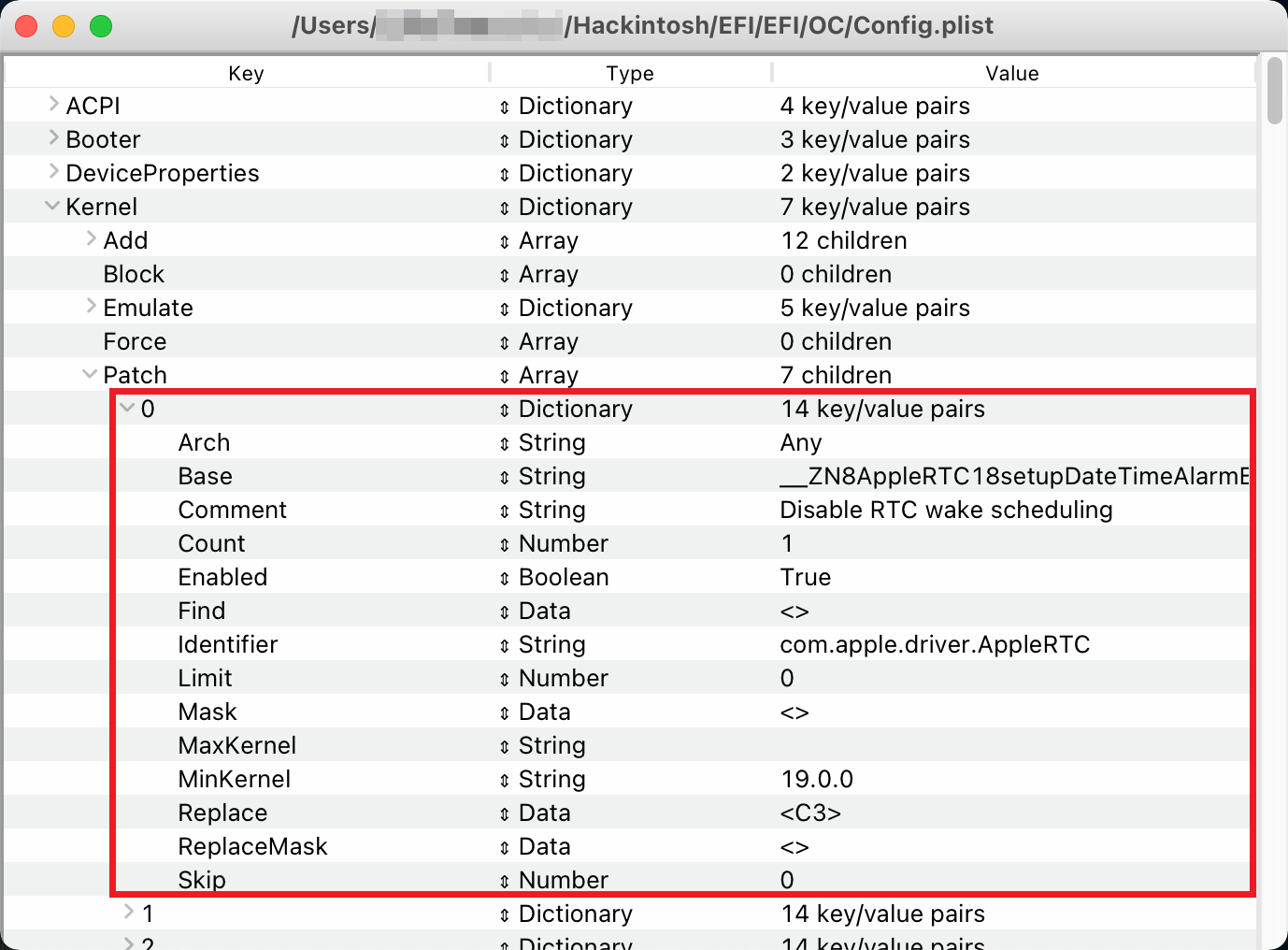
更新 WhateverGreen.kext 至 1.3.6 最新编译版;修复「不开启小憩无法进入睡眠」的问题(理论上不该存在问题)。
更新 WhateverGreen.kext 至 1.3.6,修改 shikigva 代码为 80(可支持 Netflix)。
上传忘记添加的 SSDT-SBUS.aml(用来修复「不开启小憩无法进入睡眠」,但我发现好像仍然无法进入,待测试)。
经过三天的测试后,上传第一版。
准备 ProperTree (下载) 或 PlistEdit Pro 用来编辑配置文件,请勿使用其他编辑器编辑(切记)。
OpenCore 拥有高度的可定制化,建议先参考下面的说明使用配置好的基础版本,之后再通过 xjn 博客 和 黑果小兵博客 学习更多内容进行修改。
请先确定正在使用的 BIOS 版本,迫击炮 7B23v16 以上,迫击炮钛金版 7B23vA6 以上,否则请参考官方文档升级 BIOS 至最新版本(v18 & vA8 版本可用)。
STTINGS\高级\PCI子系统设置\Above 4G memory/Crypto Currency mining [允许]
STTINGS\高级\内建显示配置\设置第一显卡 [PEG](仅同时拥有核显及独显需要手动设置)
STTINGS\高级\内建显示配置\Integrated Graphics Share Memory [64M](如果使用拥有核显的处理器)
STTINGS\高级\内建显示配置\集成显卡多显示器 [允许](如果使用拥有核显的处理器)
STTINGS\高级\ACPI设置\电源 LED 灯 [双色](如果选择 [闪烁],睡眠时电源灯将不断闪烁)
STTINGS\高级\USB设置\XHCI Hand-off [允许]
STTINGS\高级\USB设置\传统USB支持 [允许]
STTINGS\高级\电源管理设置\ErP Ready [允许]
STTINGS\高级\Windows操作系统的配置\Windows 10 WHQL支持 [允许](开启为「纯」UEFI 模式,否则为「兼容」UEFI 模式,推荐设置为允许)
STTINGS\高级\Windows操作系统的配置\MSI 快速开机 [禁止]
STTINGS\高级\Windows操作系统的配置\快速开机 [禁止]
STTINGS\高级\唤醒事件设置\唤醒事件管理 [BIOS]
STTINGS\高级\唤醒事件设置\USB设备从S3/S4/S5唤醒 [允许]
STTINGS\启动\启动NumLock状态 [关](macOS 默认可使用数字键盘,只有 macOS 的话推荐关闭)
STTINGS\启动\启动模式选择 [UEFI]
OC(Overclocking)\CPU 特征\Intel 虚拟化技术 [允许](必须)
OC(Overclocking)\CPU 特征\Intel VT-D 技术 [禁止](必须)
OC(Overclocking)\CPU 特征\CFG锁定 [禁止](必须)
仅适合使用 9600K 处理器的用户!
下载整包后,如果之前在 Clover 时就使用iMac19,1机型,可直接使用之前的三码,或使用 Clover Configurator (其他工具亦可)选择iMac19,1机型生成新的三码 + ROM,用 ProperTree 打开/EFI/OC/config.plist文件,填入到 PlatformInfo > Generic 位置中(如下图)。
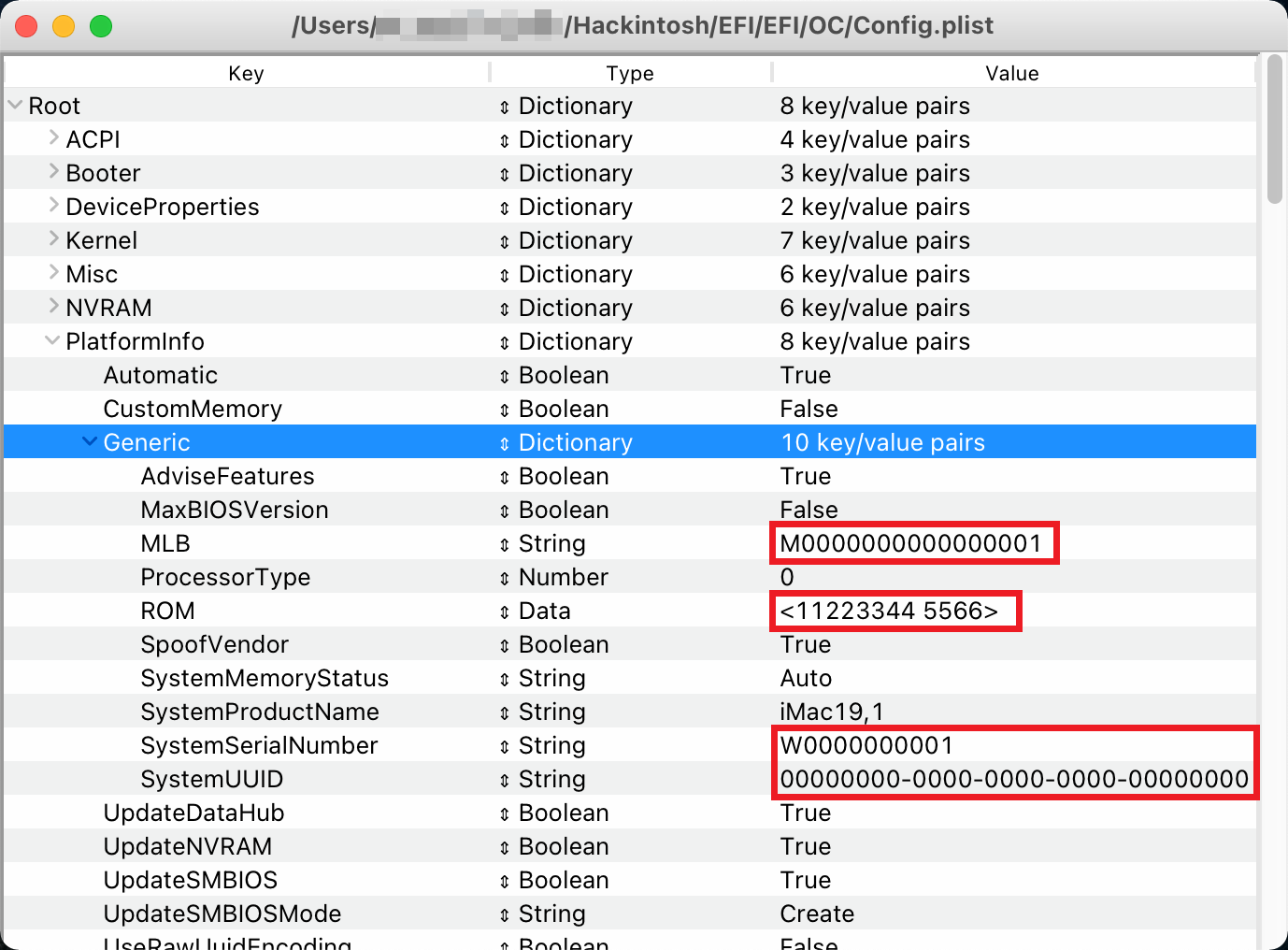
保存后,先通过 USB 测试引导,无问题后将 EFI 文件夹放置到启动磁盘 EFI 分区,重启电脑。
适合使用其他拥有核显处理器的用户。
- 填入
iMac19,1机型的三码 + ROM 信息到/EFI/OC/config.plist文件 PlatformInfo > Generic 处。 - 将
/EFI/OC/config.plist文件 Kernel > Add > 10 和 11 中 Enabled 的Ture手动修改为False(如下图)。
默认的是 9600K 专用的 HWP 变频文件,其他处理器不可启用!
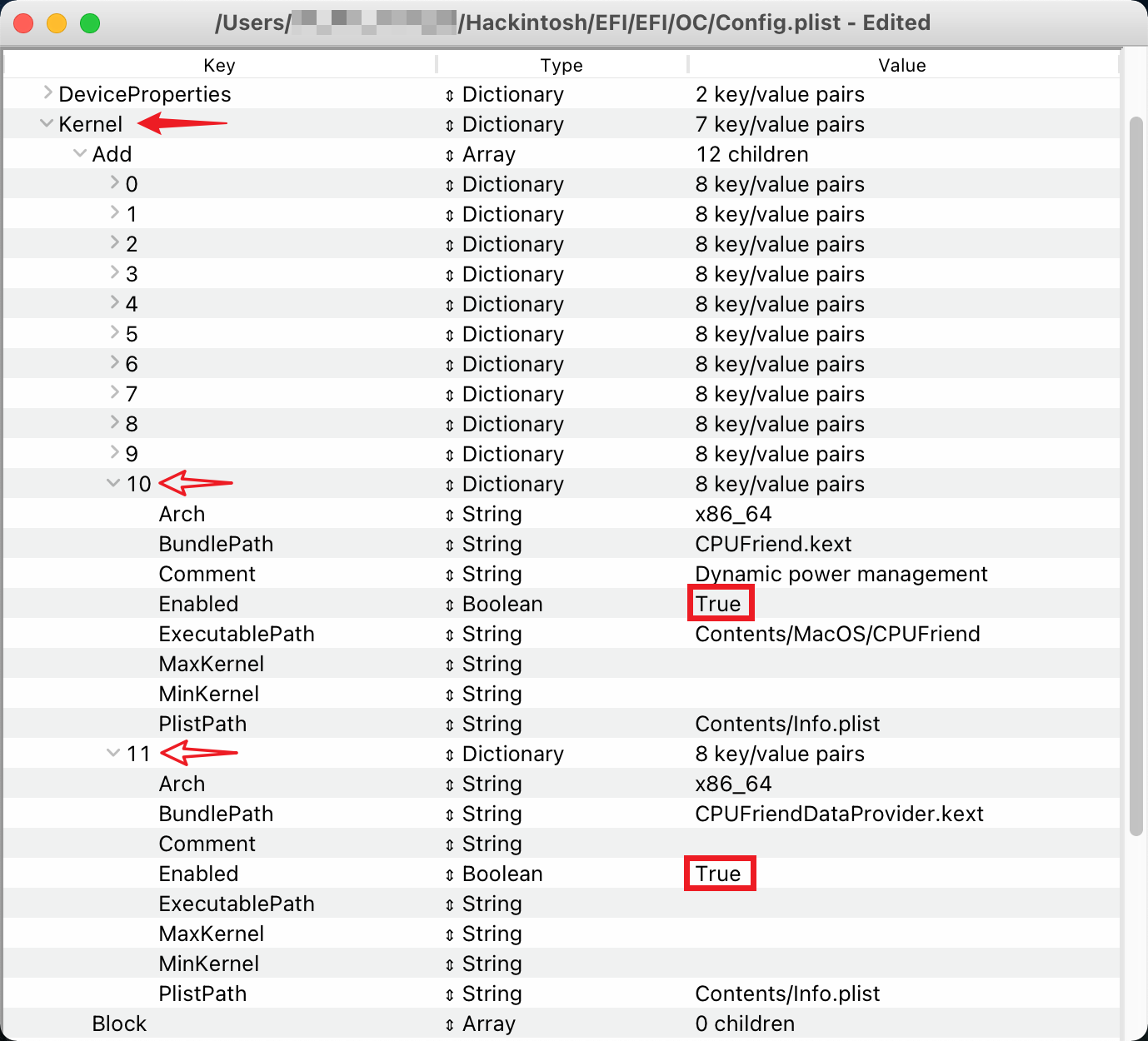
保存后,先通过 USB 测试引导,无问题后将 EFI 文件夹放置到启动磁盘 EFI 分区,重启电脑。
适合使用无核显处理器的用户。
- 填入
iMacPro1,1机型的三码 + ROM 信息到/EFI/OC/config.plist文件 PlatformInfo > Generic 处,并将机型修改为iMacPro1,1。 - 将
/EFI/OC/config.plist文件 Kernel > Add > 10 和 11 中 Enabled 的Ture手动修改为False。
因 iMacPro1,1 机型不支持 HWP 变频,也可直接删除这两个条目和相关 kext 文件。 - 删除
/EFI/OC/config.plist文件 DeviceProperties > Add > PciRoot(0x0)/Pci(0x2,0x0) 下 AAPL,ig-platform-id 这一行参数(如下图)。
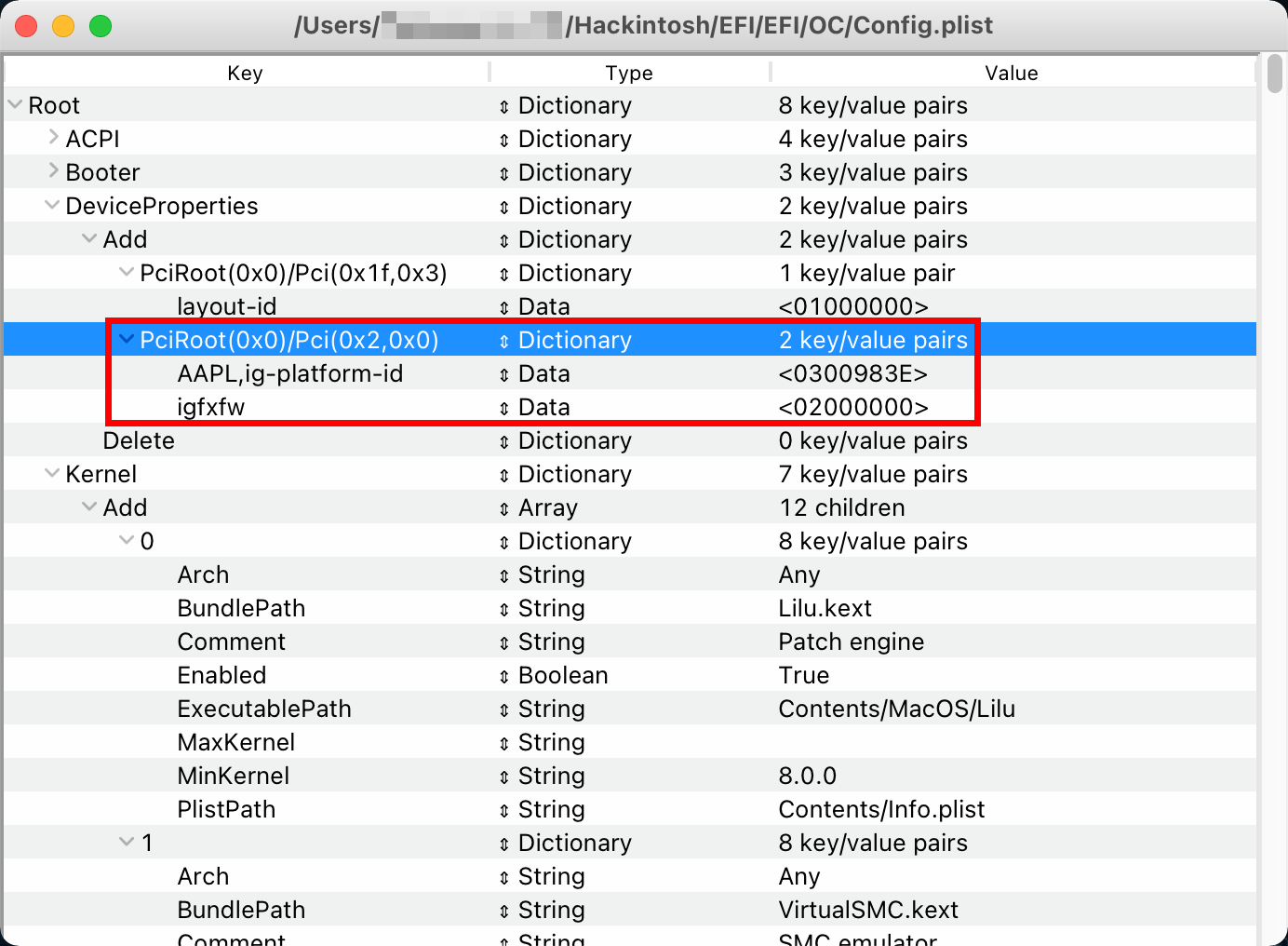
- 右键点击
/EFI/OC/Kexts/USBPower.kext文件——显示包内容,进入Contents文件夹,打开Info.plist文件,将机型修改为iMacPro1,1(如下图)。

保存后,先通过 USB 测试引导,无问题后将 EFI 文件夹放置到启动磁盘 EFI 分区,重启电脑。
适合无独显、只使用核显的用户。
- 填入
Macmini8,1机型的三码 + ROM 信息到/EFI/OC/config.plist文件 PlatformInfo > Generic 处,并将机型修改为Macmini8,1。 - 使用非 9600K 处理器,将
/EFI/OC/config.plist文件 Kernel > Add > 10 和 11 中 Enabled 的Ture手动修改为False。
Macmini8,1 机型支持 HWP 变频,对于非 9600K 处理器可稍后自行定制 HWP 变频文件。 - 修改
/EFI/OC/config.plist文件 DeviceProperties > Add > PciRoot(0x0)/Pci(0x2,0x0) 下 AAPL,ig-platform-id 参数为07009b3e,并新增 framebuffer-unifiedmem 参数为00000080(如下图)。
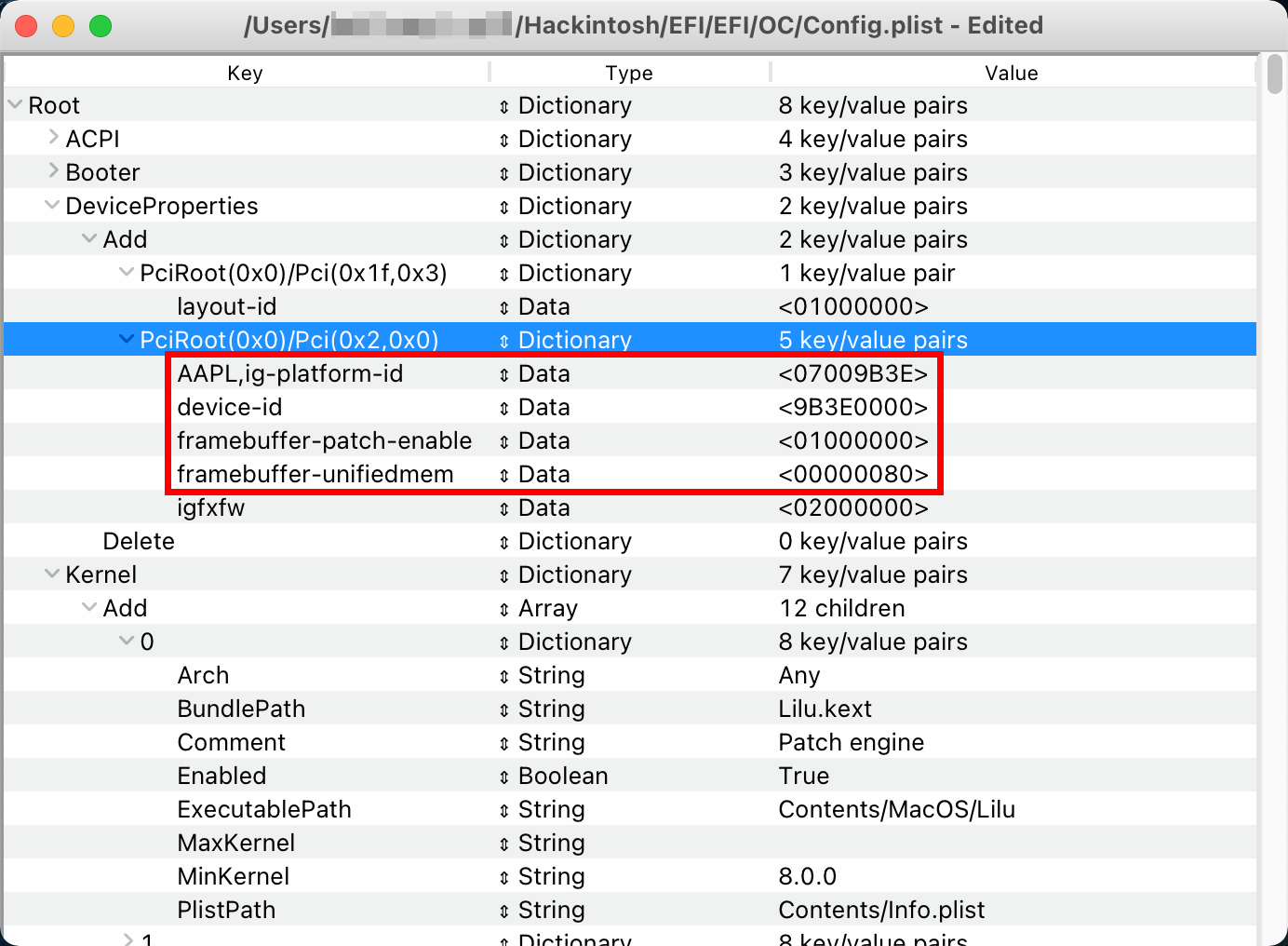
- 右键点击
/EFI/OC/Kexts/USBPower.kext文件——显示包内容,进入Contents文件夹,打开Info.plist文件,将机型修改为Macmini8,1。
保存后,先通过 USB 测试引导,无问题后将 EFI 文件夹放置到启动磁盘 EFI 分区,重启电脑。
无论是直接使用还是修改使用,都建议参考 xjn 博客 的完善部分「3.1 模拟 NVRAM」,进行模拟 NVRAM 的操作。
- 参考 xjn 博客 的进阶部分「4.1 CPU 的变频优化」或 xjn 大佬发表于 PCbeta 的帖子 FCPX 核显独显全程满速指南 中「HWP 变频」部分,根据个人需求定制
CPUFriendDataProvider.kextHWP 变频文件,放入/EFI/OC/Kexts/替换同名文件,重新启用/EFI/OC/config.plist文件 Kernel > Add > 10 和 11。
iMac19,2 和 iMacPro1,1 均不支持 HWP 变频,无需尝试。对于有核显的用户建议选择 iMac19,1 机型,对于只使用核显的用户推荐 Macmini8,1 机型。 - 参考 黑果小兵博客 生成
USBPorts.kextUSB 定制文件,放入/EFI/OC/Kexts/替换同名文件,打开/EFI/OC/config.plist,关闭 Kernel > Add > 7,打开 8。
目录内有我的 USB 定制文件,可在备份好 EFI 的情况下尝试使用。
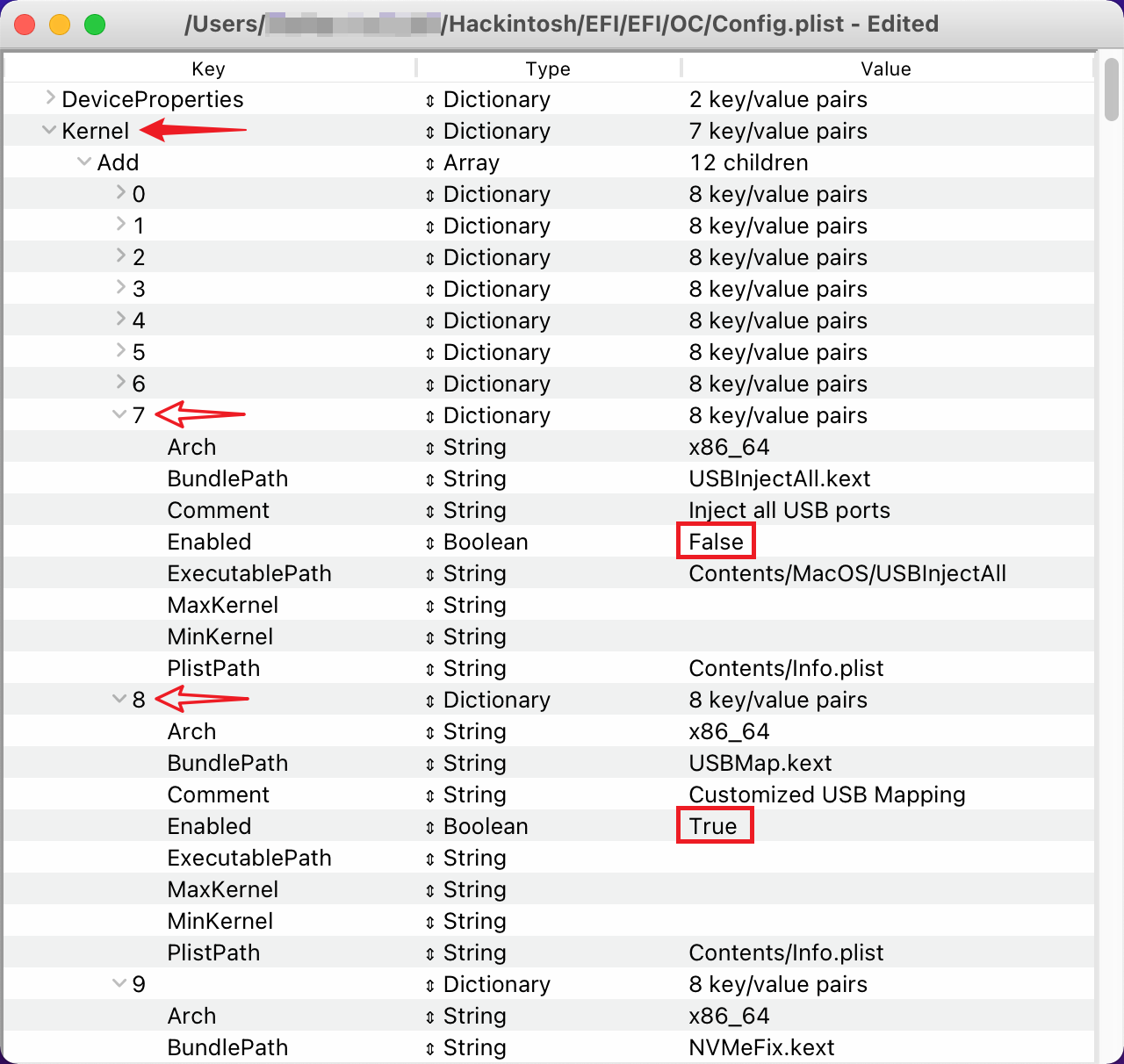
- 开机时苹果 logo 显示不正常怎么办?
有两个方法可以解决这个问题。
方法一:在/EFI/OC/config.plist配置文件 Misc—–Boot——Resolution 处填写正确的显示器分辨率;
方法二:将 BIOS「STTINGS\启动\全荧幕商标」设置为 [允许]。
两种方法选择其一即可,如果同时使用的话开机 logo 的显示依旧会不正常,原本更推荐方法二(会比方法一进入系统登陆界面略快一些),但反复测试后发现,如果在 BIOS 打开「Windows 10 WHQL支持」,使用方法二可能会导致关机再开机时丢失苹果 logo,请测试后选择适合自己喜欢的方法。 - 无法正常进入睡眠状态怎么办?
目前所知的情况是bugOSmacOS 10.15.2 及 10.15.3 存在睡眠相关 bugs,如果使用了最新的 EFI 仍然无法正常进入睡眠,请尝试到「系统偏好设置——安全性与隐私——隐私——定位服务」关闭「Siri 与听写」。 - 为什么推荐拥有核显的 CPU?
首先,macOS Catalina 原生支持 4K 双硬解的独显最低为 RX VEGA⁵⁶,而第七代及以后的酷睿处理器核显可以和低于 RX VEGA⁵⁶ 的独显协同工作,完成 4K 双硬解;
其次,因为黑果没有 T2 芯片,所以没有核显的黑果无法使用随航(Sidecar)功能。 - 引导过程触发原生快捷键怎么这么难?
我也被这个问题困扰了许久,在 OC 0.5.5 之前尝试过各种配置组合,均无法触发,但 OC 更新 0.5.5 后,通过设置 TakeoffDelay 参数可在引导过程中触发原生快捷键,建议在启动时按住组合键,或键盘灯亮起时不断重按组合键,可自行调整 TakeoffDelay 参数。 - NVMe 硬盘温度过高怎么办?
一般来说读写速度越快的硬盘温度往往越高,无需太过担心,但待机情况下超过 50℃ 或你认为硬盘的温度不正常,可尝试加载 NVMeFix 解决。
将 NVMeFix.kext 放入/EFI/OC/Kexts/目录,打开/EFI/OC/config.plist,在 Kernel > Add 处添加 NVMeFix.kext(参考其他 kext 的添加方式)。 - 待更新
完成以上步骤后,基本上已经有了一个完成度为 99% 的黑苹果设备,更多截图请查看 截图预览 。
黑果和白果不一样,各种补丁和新系统的兼容性可能存在问题,一旦稳定后,追新速度不要太快,待各路大佬测试、完善后再升级也不迟。
xjn
andot
daliansky (黑果小兵)
tonymoses
cattyhouse
osx86zh (Telegram 讨论组)
OpenCorePkg 官方版本 自动编译 / AppleSupportPkg 官方版本 自动编译 / WhateverGreen 官方版本 魔改版本 / Lilu / MacInfoPkg / VirtualSMC / AppleALC / IntelMausi / CPUFriend / MaciASL / Hackintool / HWMonitorSMC2
作为一个黑果小白,欢迎在 Issues 或通过 Telegram 联系我,指正错误及提出建议,我将及时修改、更新此 EFI。
另外,如果有在 iOS 使用 Quantumult X 的用户,欢迎使用我的规则 Stick Rules,也欢迎 点击此处 订阅我的 Telegram 频道及时获取规则和 EFI 相关信息。